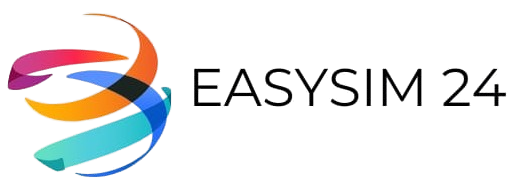Wenn Sie den Aktivierungs-QR-Code nicht scannen können oder eine andere Methode zur Aktivierung bevorzugen, können Sie auf Ihrem Gerät einen manuellen Aktivierungscode eingeben.
Befolgen Sie die folgenden Schritte, um Ihren eSIM-Aktivierungscode zu erhalten:
- Öffnen Sie die E-Mail mit dem QR-Code, die Ihnen nach dem Kauf zugesendet wurde.
- Notieren Sie sich die Aktivierungsnummer und die SM-DP+ Adresse.
- Kopieren Sie die Aktivierungsnummer und die SM-DP+ Adresse und geben Sie sie auf Ihrem Gerät wie unten gezeigt ein.
So verwenden Sie den manuellen Aktivierungscode
iOS / iPhone



- Öffnen Sie die Einstellungen und gehen Sie zu Mobilfunk (kann auch "Mobile Daten" heißen).
- Tippen Sie unter Mobilfunktarife auf eSIM hinzufügen. Die Kamera Ihres Telefons wird geöffnet.
- Tippen Sie unten auf dem Kamerabildschirm auf Details manuell eingeben.
- Geben Sie die SM-DP+ Adresse ein, die in Ihrer E-Mail angegeben ist.
- Geben Sie den Aktivierungscode ein, der in Ihrer E-Mail angegeben ist.
- Geben Sie keinen Bestätigungscode ein. Dieser ist nicht erforderlich.
- Tippen Sie oben rechts auf Weiter und folgen Sie den Anweisungen, um die eSIM-Installation abzuschließen.
Hinweis: Wenn Sie eine Fehlermeldung wie "eSIM konnte nicht aktiviert werden" erhalten, ist die eSIM möglicherweise bereits auf Ihrem Telefon installiert! Bitte folgen Sie dem eSIM-Verbindungsleitfaden zur Fehlerbehebung, um die Einstellungen Ihres Telefons zu überprüfen.
Android 13 / Google Pixel


- Öffnen Sie die Einstellungen.
- Gehen Sie zu Netzwerk und Internet.
- Suchen Sie nach SIMs und tippen Sie auf das +-Symbol.
- Tippen Sie auf Stattdessen SIM herunterladen? unten auf dem Bildschirm.
- Tippen Sie im angezeigten Fenster auf Ja und anschließend auf Weiter. Die Kamera des Telefons wird geöffnet.
- Tippen Sie auf Brauchen Sie Hilfe? unten auf dem Bildschirm.
- Tippen Sie auf dem Bildschirm „Hilfe zum Hinzufügen eines Netzwerks“ unter „Probleme beim Scannen Ihres QR-Codes?“ auf Manuell eingeben.
- Geben Sie den manuellen Aktivierungscode genau so ein, wie er in der E-Mail steht.
- Folgen Sie den Anweisungen auf dem Bildschirm, um den neuen Datentarif zu bestätigen.
Können Sie diese Optionen nicht finden?
Wenn Sie die oben genannten Optionen zum manuellen Eingeben des Aktivierungscodes nicht finden können, unterstützt Ihr Telefon leider keine eSIMs. Bitte kontaktieren Sie uns, und wir helfen Ihnen gerne weiter oder erstatten Ihre Bestellung.